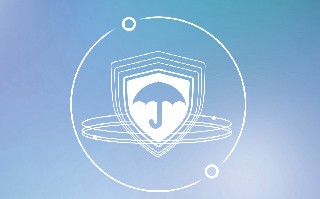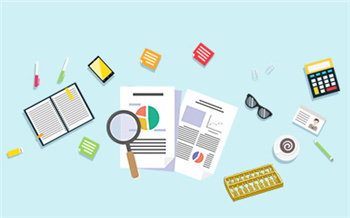桌面上的回收站不见了怎么办 桌面上文件夹怎么移到回收站
桌面上的回收站不见了怎么办

【解决方法1】
在电脑桌面的空白处,右击鼠标,然后选择“个性化”选项,在打开的“个性化”窗口左侧,选择“更改桌面图标”,在弹出的“桌面图标设置”对话框中,在“回收站”前面打上√,点击“确定”按钮。然后返回到电脑桌面,就可以看到回收站图标回来了。
【解决方法2】
在电脑桌面空白处,右击鼠标,选择“新建”、“文件夹”,然后将这个新建的文件夹命名为“回收站.{645ff040-5081-101b-9f08-00aa002f954e}”,然后点击键盘上的“Enter”按键,桌面上的回收站图标就可以回来了。
【解决方法3】
点击电脑上的“开始”、“运行”,然后输入命令符“regedit”,点击“确定”按钮。打开“ 注册表 ”窗口,然后依次展开“HKEY-CURRENT-USER”、“Software”、“Microsoft”、“Windows”、“CurrentVersion”、“Explorer”、“HideDesktopIcons”、“NewStartPanel”。然后在窗口的右侧,选择“645FF040-5081-101B-9F08-00AA002F954E”,然后右击鼠标,选择“修改”。在“数值数据”框中输入“0”,点击“确定”按钮,桌面上的回收站图标就回来了。
【解决方法4】
点击“开始”、“运行”,然后输入命令符“gpedit.msc”,点击“确定”。然后弹出“组策略”窗口,在这个窗口中依次选择“用户配置”、“管理模板”、“桌面”。然后在窗口右侧选择“从桌面删除回收站图标”选项,并且右击选择“属性”,在弹出的新窗口中,把“已启用”改为“已停用”或“未配置”。这样桌面上的回收站图标就出现了。
桌面上文件夹怎么移到回收站
1.首先选中电脑桌面要删除的文件
2.接着按键盘上的【Delete】
3.最后选择【是】即把文件放入回收站
推荐
直播更多》
-

广泛交流有益经验 第3届陆军军事教育国际论坛在南京举行
广泛交流有益经验、探讨人才培养重大问...
-
广泛交流有益经验 第3届陆军军事教育国际论坛在南京举行
广泛交流有益经验、探讨人才培养重大问...
-
中国科学技术大学利用半合成生物传感器 揭示辅酶A代谢平衡
从中国科学技术大学获悉,该校生命科学...
-
最新研究结果表明 热带刚果盆地泥炭正接近从碳汇到碳源临界点
近日,一个德法共同资助的联合科研团队...
-
打击治理“黑广播”“伪基站” 无线电管理机构在行动
2022年9月,各级无线电管理机构进一步深...
-
重庆医科大学附属第一医院科研人员 发现真菌性脓毒症潜在治疗靶点
从重庆医科大学附属第一医院获悉,该院...